制作ESXI6.7启动盘
ESXI镜像和rufus-3.18、uzj工具下载地址:ESXI镜像:rufus-3.18、uzj工具:首先下载ESXi-6.7.0-8169922-standard-customized.iso安装文件,用虚拟光驱挂载或者写入U盘做成启动盘进行安装。加载VMkernel文件加载文件完成,按【Enter】键开始安装VMware ESXi 6.7系统出现“End User License Agree
1. 下载ESXI镜像、下载rufus-3.18、uzj工具
ESXI镜像和rufus-3.18、uzj工具下载地址:
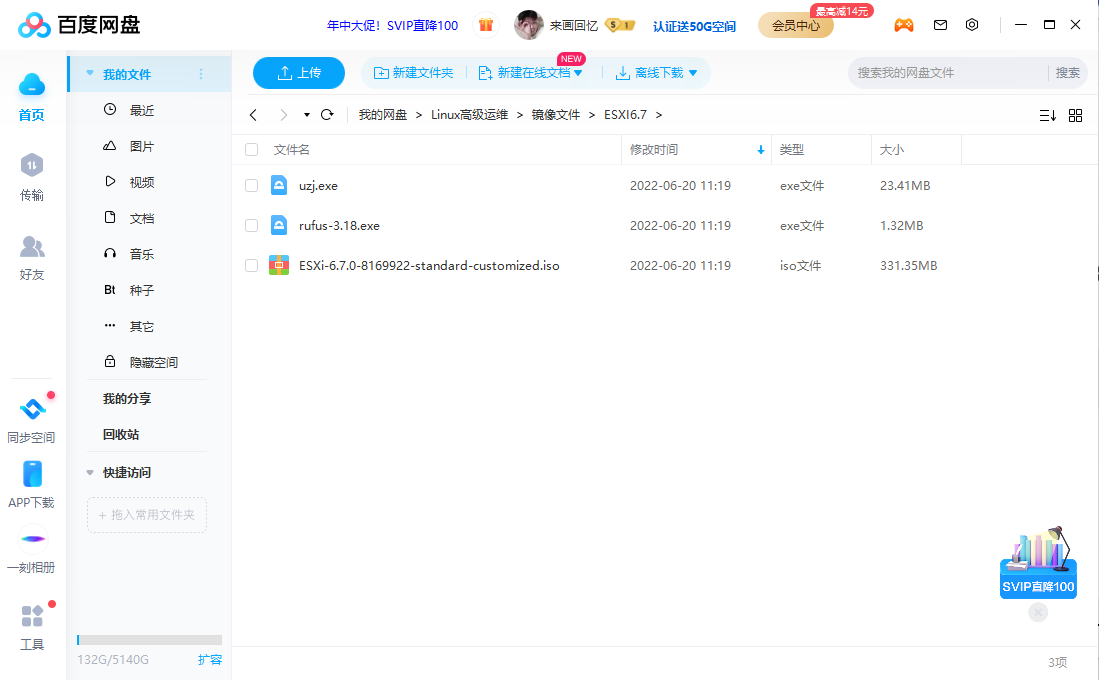
链接:https://pan.baidu.com/s/1lBtwHlth_mJMkwvgODB9gw
提取码:gkyo
ESXI镜像:

rufus-3.18、uzj工具:

2. 准备一块干净的U盘,将镜像刻录到U盘中
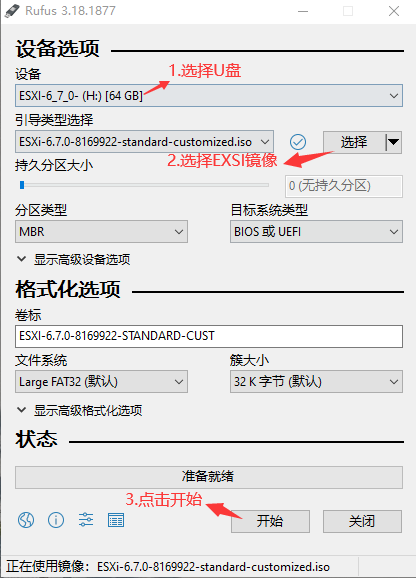
3. 点击uzj测试U盘


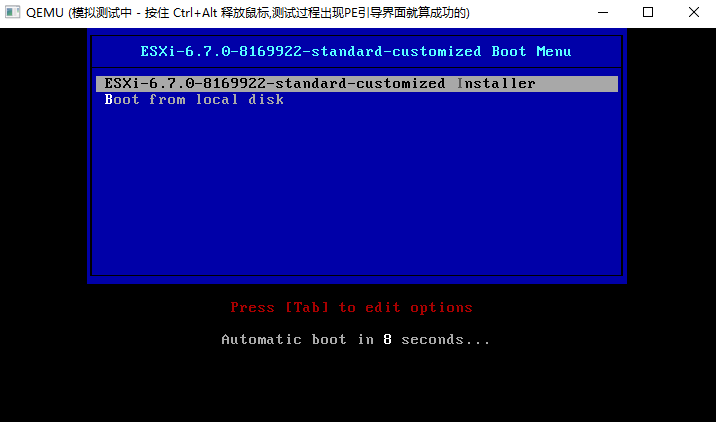
4. 安装ESXI
-
首先下载ESXi-6.7.0-8169922-standard-customized.iso安装文件,用虚拟光驱挂载或者写入U盘做成启动盘进行安装。
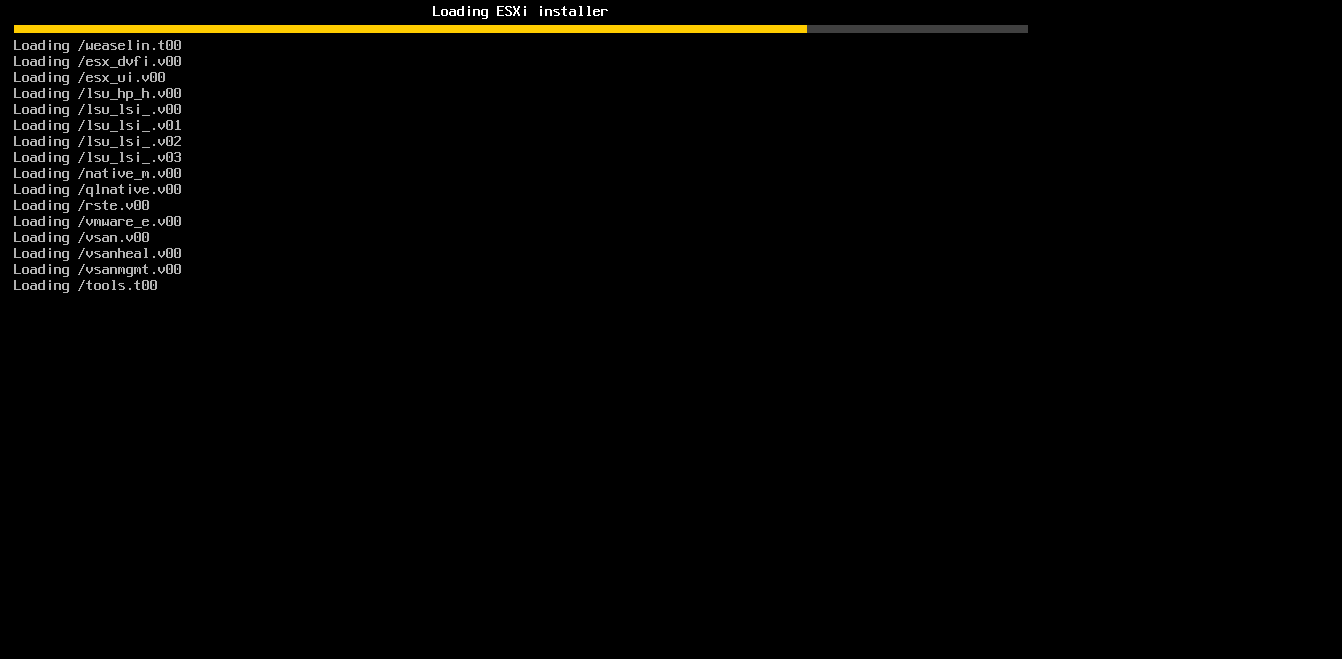
-
加载VMkernel文件
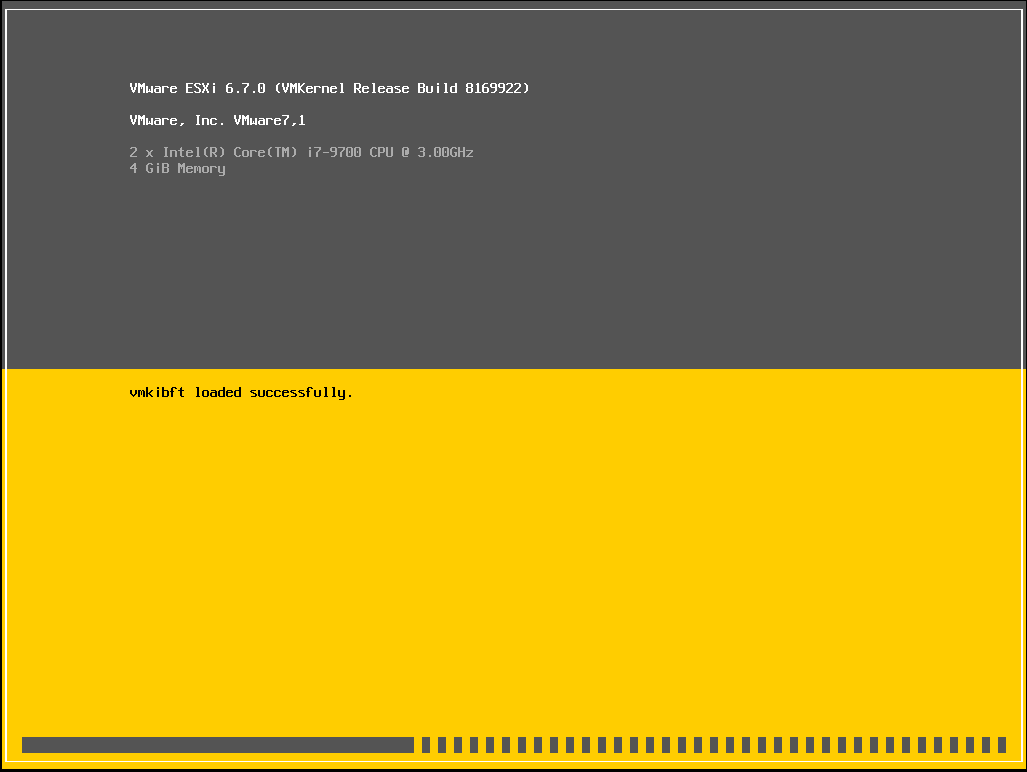
-
加载文件完成,按【Enter】键开始安装VMware ESXi 6.7
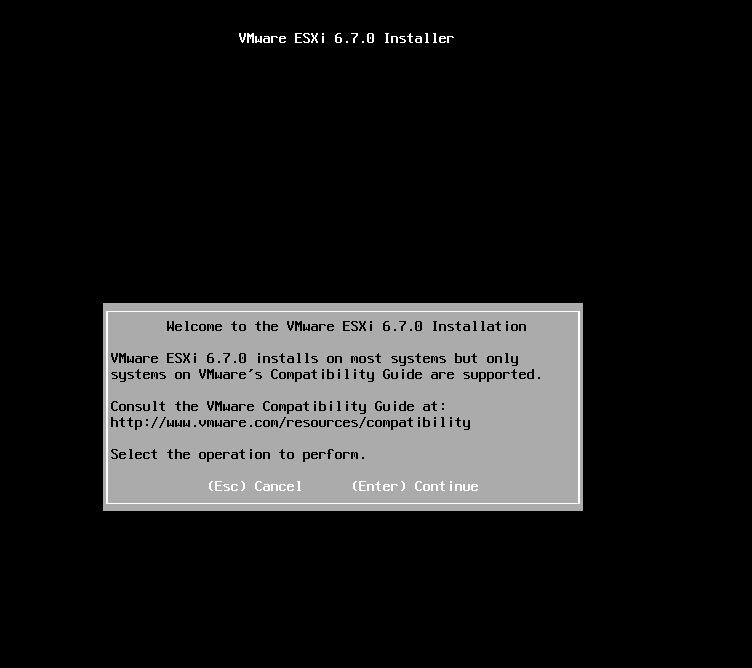
-
系统出现“End User License Agreement(EULA)”界面,也就是最终用户许可协议,按【F11】键接受“Accept and Continue”,接受许可协议。
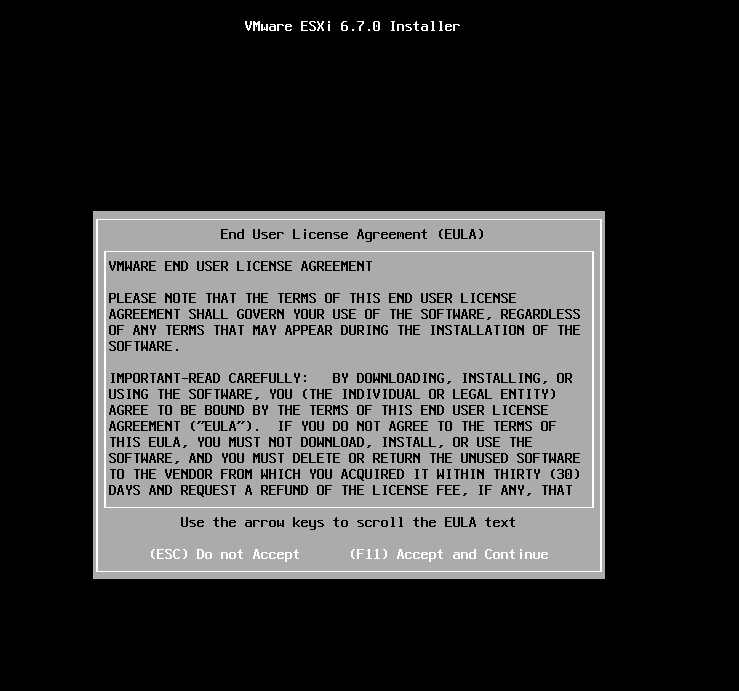
-
系统提示选择安装VMware ESXi 使用的存储,ESXi支持U盘以及SD卡安装。
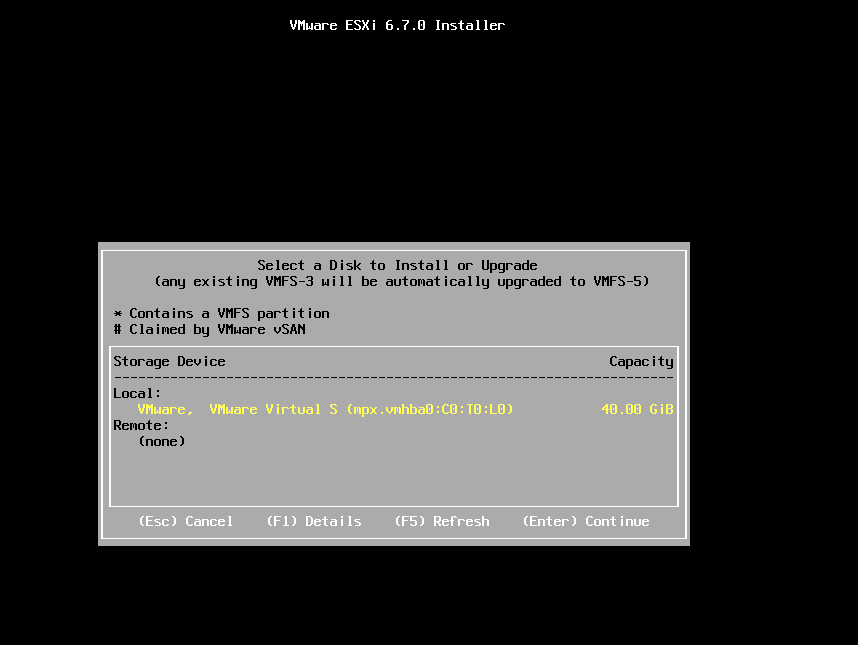
-
提示选择键盘类型,选择“US Default”,默认美国标准,按【Enter】键继续。
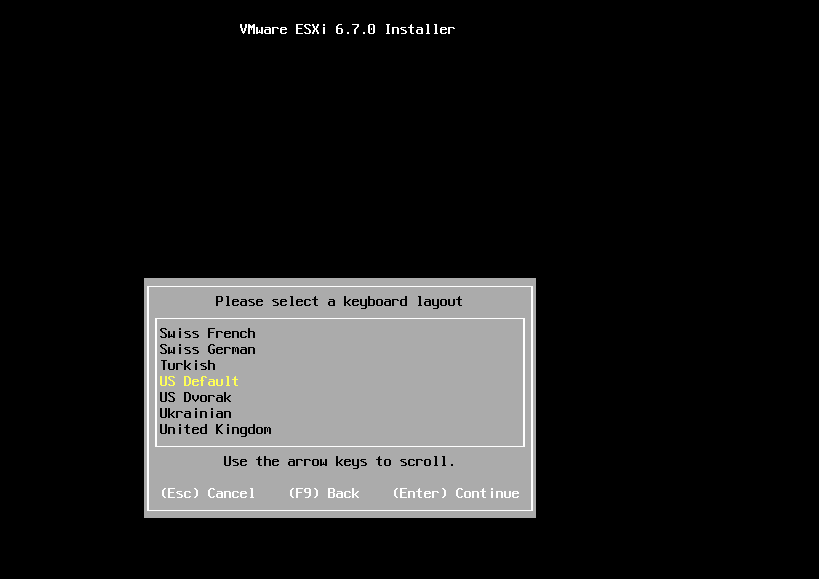
-
系统提示配置root用户的密码,根据实际情况输入,按【Enter】键继续。(密码最短7位)
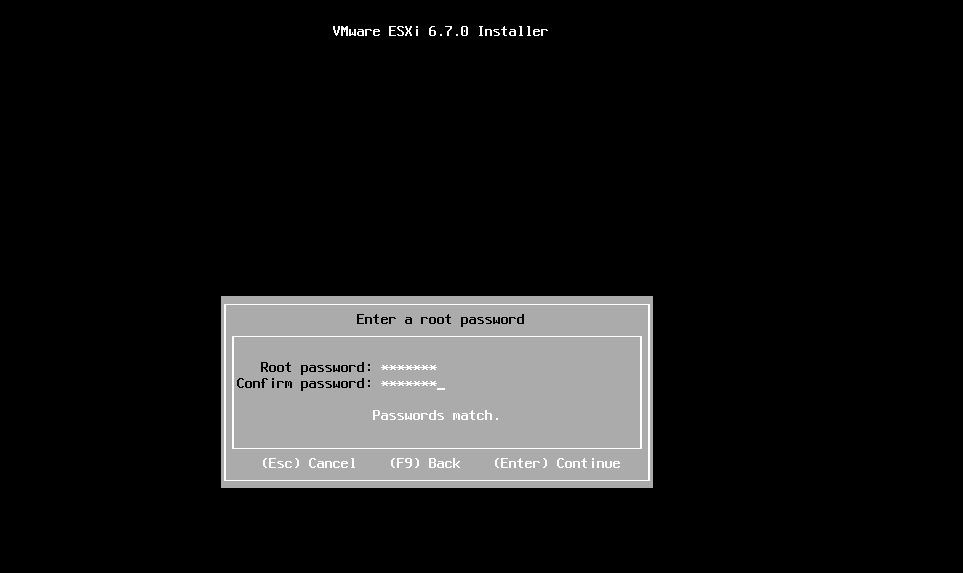
-
系统提示将安装在刚才选择的存储,按【F11】键开始安装。
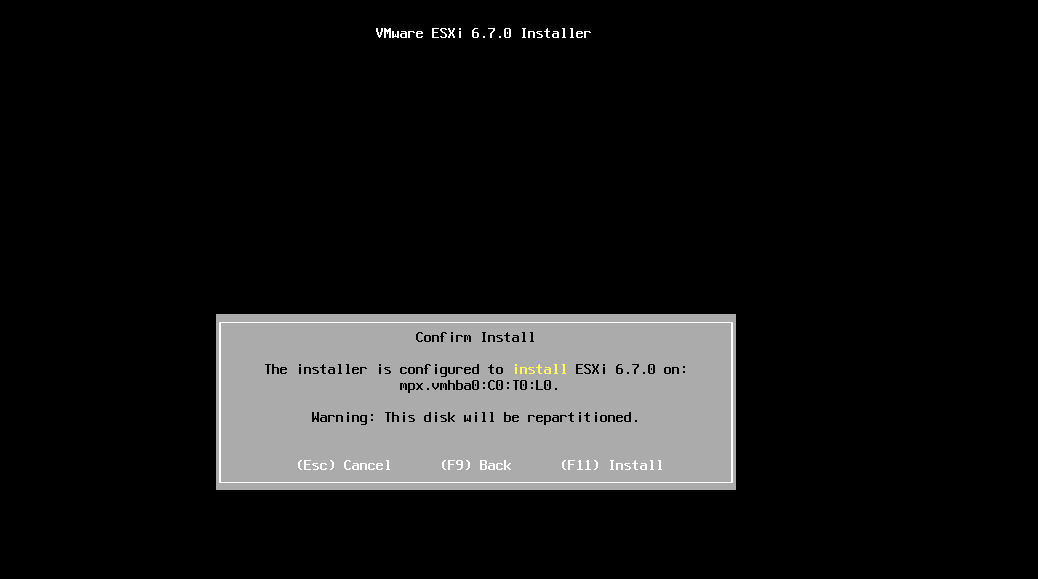
-
开始安装ESXI6.7
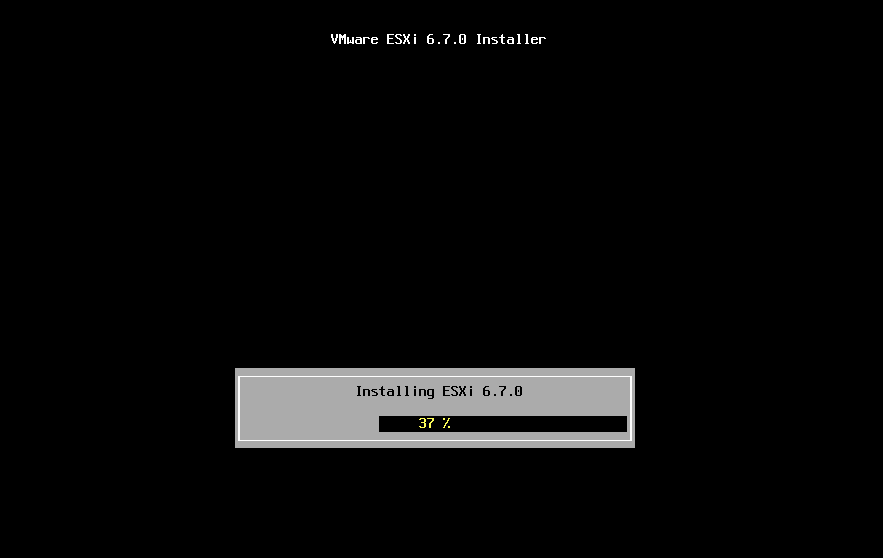
-
安装的时间取决于服务器的性能,等待一段时间后即可完成VMware ESXi 7.0的安装,按【Enter】键重启服务器。
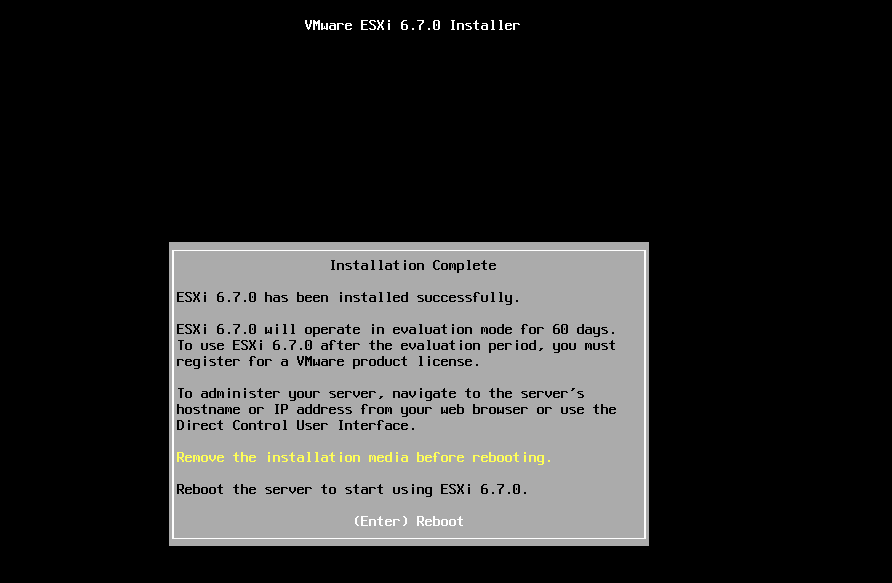
-
服务器重启完成后,进入VMware ESXi 7.0正式界面(安装完成)
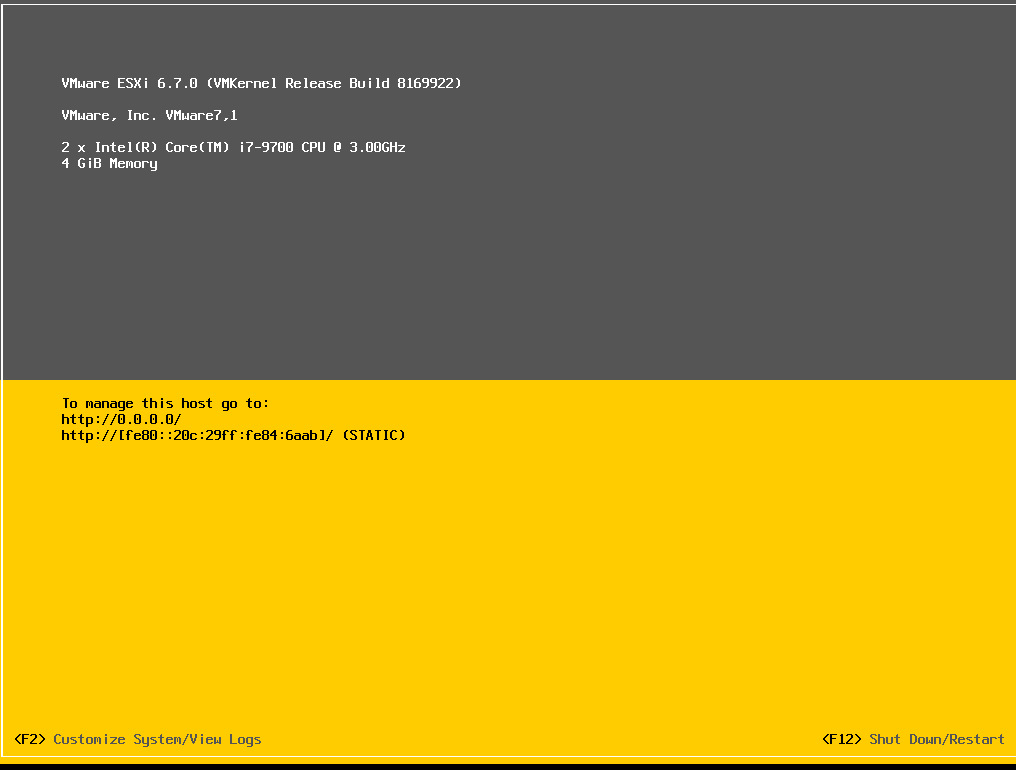
更多推荐
 已为社区贡献4条内容
已为社区贡献4条内容









所有评论(0)